CARD1交互式平交口模块使用说明 V84版本.docx
《CARD1交互式平交口模块使用说明 V84版本.docx》由会员分享,可在线阅读,更多相关《CARD1交互式平交口模块使用说明 V84版本.docx(16页珍藏版)》请在冰豆网上搜索。
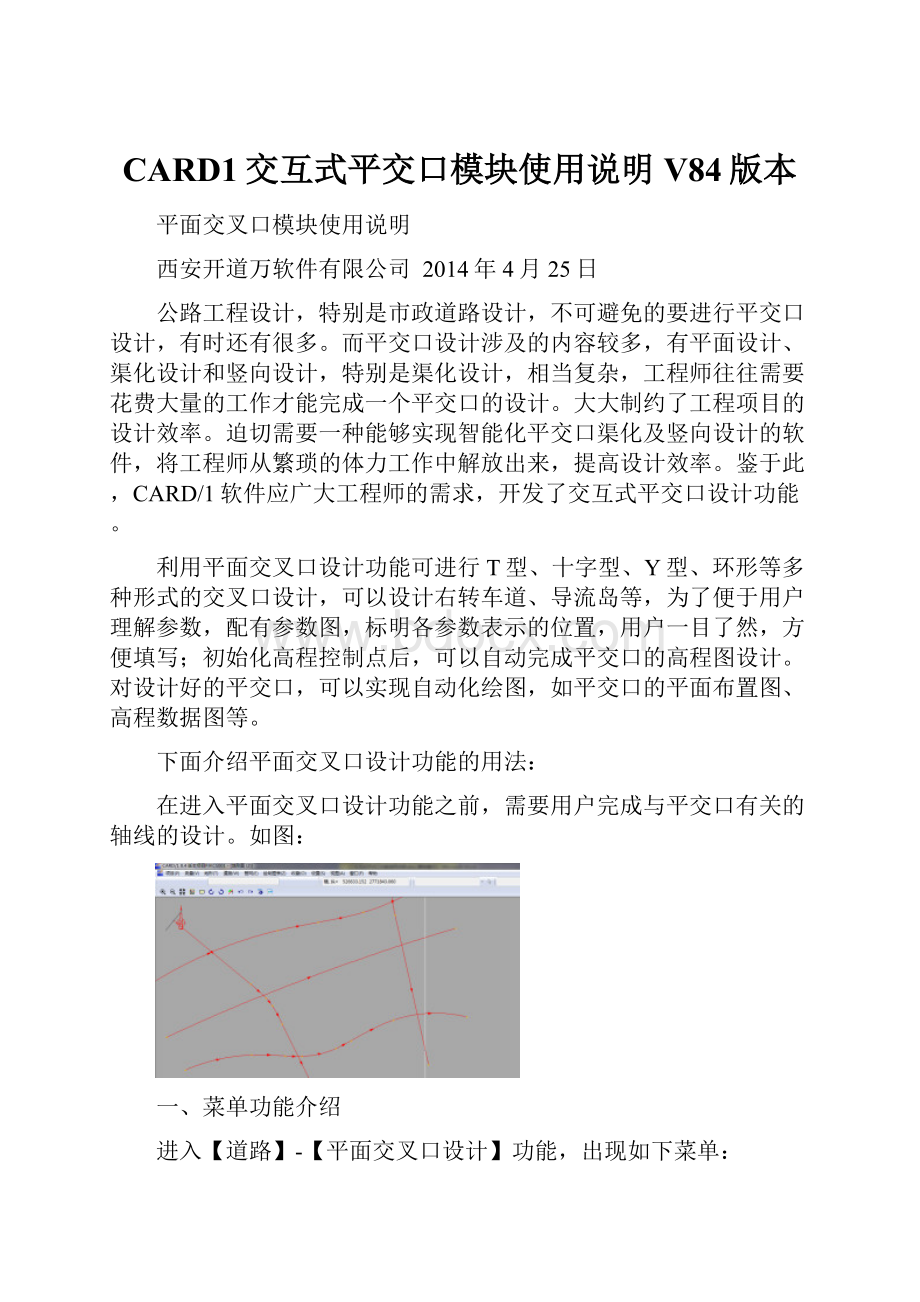
CARD1交互式平交口模块使用说明V84版本
平面交叉口模块使用说明
西安开道万软件有限公司2014年4月25日
公路工程设计,特别是市政道路设计,不可避免的要进行平交口设计,有时还有很多。
而平交口设计涉及的内容较多,有平面设计、渠化设计和竖向设计,特别是渠化设计,相当复杂,工程师往往需要花费大量的工作才能完成一个平交口的设计。
大大制约了工程项目的设计效率。
迫切需要一种能够实现智能化平交口渠化及竖向设计的软件,将工程师从繁琐的体力工作中解放出来,提高设计效率。
鉴于此,CARD/1软件应广大工程师的需求,开发了交互式平交口设计功能。
利用平面交叉口设计功能可进行T型、十字型、Y型、环形等多种形式的交叉口设计,可以设计右转车道、导流岛等,为了便于用户理解参数,配有参数图,标明各参数表示的位置,用户一目了然,方便填写;初始化高程控制点后,可以自动完成平交口的高程图设计。
对设计好的平交口,可以实现自动化绘图,如平交口的平面布置图、高程数据图等。
下面介绍平面交叉口设计功能的用法:
在进入平面交叉口设计功能之前,需要用户完成与平交口有关的轴线的设计。
如图:
一、菜单功能介绍
进入【道路】-【平面交叉口设计】功能,出现如下菜单:
菜单功能注释:
“管理平交口”功能组菜单:
新建T/十字形平交口:
创建一个新的T/十字形平交口;
新建环岛形平交口:
创建一个新的环岛形平交口;
设定当前平交(列表):
通过列表选择的方式,在众多已经完成的平交口中选定一个当前要处理的平交口;
设定当前平交(鼠标):
通过直接用鼠标在平面视图中点选的方式选定一个当前要处理的平交口;
修改T/十字形平交口:
如果当前平交口为T/十字形平交口时,可以用此功能修改平交口的属性,如名称等;
新建环岛形平交口:
如果当前平交口为环岛形平交口时,可以用此功能修改平交口的属性,如名称等;
删除当前平交口:
将当前平交口删除;
保存平交口:
将设计好的平交口进行保存;
“T/十形平交口设计”功能组菜:
设计右转车道:
为某一转出轴线及转入轴线所夹的范围设计一条右转弯车道;
删除右转车道:
通过鼠标点取来删除某一条设计好的右转车道;
设计导流岛:
为某一转出轴线及转入轴线所夹的范围设计一个导流岛;
删除导流岛:
通过鼠标点取来删除某一个设计好的导流岛;
“环岛形平交口设计”功能组菜:
设计右转车道:
为某一转出轴线及转入轴线所夹的范围设计一条右转弯车道;
删除右转车道:
通过鼠标点取来删除某一条设计好的右转车道;
设计导流岛:
为某一轴线设计一个导流岛;
删除导流岛:
通过鼠标点取来删除某一个设计好的导流岛;
生成平交口范围边线:
为设计好的当前平交口创建一个范围边线,用于控制绘图范围;
“竖向设计”功能组菜单:
设置高程计算参数:
为当前平交口设置初始化高程控制点所需要的纵坡、横坡、中分带宽度等参数,要对每一象限涉及到的轴线段分别设置;只有在“初始化高程控制点”中选择“利用纵坡值、横坡值、中央分隔带宽度计算”时,此参数才起作用;反之,可以不填;
删除高程计算参数:
删除当前平交口中设置的高程计算参数;
初始化高程控制点:
为当前平交口创建高程控制点,并进行高程赋值;有两种方法,一是“利用纵坡值、横坡值、中央分隔带宽度计算”,此时要先进行高程计算参数设置,并利用修改控制点高程功能修改中心交点的高程,然后才能进行初始化计算;二是“利用项目资料管理中的横断面段落板块文件”,此时,需要先进行轴线的纵断面设计,并在项目资料管理中填写与轴线有关的段落及板块配置信息,给定正确的纵断面设计线号,然后才能进行初始化计算;
新增高程控制点:
根据需要,通过鼠标点取,在平交口区域新增高程控制点;
修改控制点高程:
根据实际情况,修改某个高程控制点的高程值;
删除高程控制点:
通过鼠标点取,删除某个高程控制点;
创建平交口数模:
自动根据创建好的高程控制点建立当前平交口的数模,用于绘制平交口高程图时,获取任意点的高程值;
删除平交口数模:
删除当前平交口的数模;
生成板块网格线:
为当前平交口进行板块划分设计,并生成板块网格线,用于绘图;
删除板块网格线:
删除当前平交口设计好的板块网格线;
“平交口绘图出表”功能组菜单:
所有平面图:
一次性绘制项目中所有平交口的平面布置图;
所有平面图:
一次性绘制项目中所有平交口的高程图;
当前平面图:
绘制当前平交口的平面布置图;
当前高程图:
绘制当前平交口的高程图;
当前网格高程图:
绘制当前平交口的网格高程图;
生成平交口一览表:
生成项目中所有平交口的一览表;
平交口填挖方计算:
提示完成平交口填挖方计算的方法,会提示用户利用数模交割计算功能实现平交口填挖方的计算;
显示当前平交口信息:
显示当前平交口的名称及相关轴线的编号;
查看线的附加属性:
通过鼠标点取地形线,显示该线的附加属性;
查看点的附加属性:
通过鼠标点取地形点,显示该点的附加属性;
删除平交口设计线:
通过鼠标点取,删除平交口的设计线;
删除平交口特征点:
通过鼠标点取,删除平交口的特征点;
为提高设计的便利性,在平面视口中,点击鼠标右键,会出现类似以上功能的部分菜单,如下图:
二、交互式平交口的平面设计
下面以设计一个T/十字形平交口为例进行说明,环形交叉口的设计过程类似,只是参数不太一样而已。
点击边菜单中的“新建T/十字形平交口”,弹出如下窗口:
在界面上输入平交口的名称,可以是字母、数字或汉字;给出平交口的描述信息,如果不填,系统会自动将平交口名称作为平交口的描述信息;选择平交口的主轴线,给出主轴线在平交口范围内的起始桩和终点桩,给个大概的位置即可,可以在图形上用鼠标拾取;给出平交口主、次轴线的设计速度,此速度值主要用于后续设计时个参数的默认值的取用,暂时不起作用。
界面上的平交口编号用户不需要关心,只是用于内部存储数据的序号记录。
点击“确定”,完成平交口的创建。
点击边菜单中的“T/十字形平交口设计·设计右转车道”,鼠标点击目标象限(图中A、B、C、D四个象限中的任意一个),出现参数录入界面如下:
界面参数:
右转弯车道边线由3段圆弧组成:
勾选此选项,进行三段圆弧形式的右转车道设计,否则,按照单圆弧进行设计;要注意的是,先填写好R1的值,然后勾选此选择,软件会自动按照规范给定的R1、R2、R3的关系计算R2、R3的值;如果是先勾选此选项,再修改R1的值的话,不会自动修改R2、R3的值,用户还可以手工修改R2、R3的值;
转出轴线:
根据行车方向,右转车道起点接的轴线;
转入轴线:
根据行车方向,右转车道终点接的轴线;
转出人行道宽:
转出轴线的人行道宽度值,没有给0;
转入人行道宽:
转入轴线的人行道宽度值,没有给0;
其他参数含义详见参数图,结合规范取值。
说明:
如图,一个十字型平交口,有A、B、C、D四个象限需要进行右转车道设计,用户只需用鼠标在某个象限内点击一下,软件就会进行此象限的右转弯车道设计。
用户必须手工填写转出轴线及转入轴线,无法做到自动填写,因为项目中可能存在很多的轴线,而参与一个平交口的轴线也不一定只有2条。
对于某一个象限而言,转出轴线与转入轴线是唯一固定的,如果用户填错了转出轴线及转入轴线,软件在分析计算时会提示修改,但在填参数时无法做到提示。
点击“确定”,软件会根据参数自动设计右转弯车道。
如果填写的参数不合适,导致无法计算出合理的右转弯车道,系统会给出提示,用户仔细看提示,根据提示修改相应的参数到合适的值,直至完成计算为止。
系统会自动设计出右转车道边线和人行道边线。
完成一个象限的右转车道设计后,可以继续进行其他象限的右转车道设计,软件有自动记录上次输入的参数功能,所以,可以选择对角的象限作为下一个设计目标,这样,可以最大程度的减少参数的填写及修改。
设计完所有的右转车道边线及人行道边线后,得到下图:
如果不设计导流岛,点击边菜单中的“生成平交口范围边线”绘制出此平交口的范围控制线,完成此平交口的平面设计。
如果要设计导流岛,点击“T/十字形平交口设计·设计导流岛”,鼠标点击任意一个目标象限,弹出如下界面:
界面参数中,除了多出的与导流岛相关的参数外,其余的参数与右转车道设计参数一致。
导流岛参数含义详见参数图,结合规范取值。
说明:
如果选取的象限存在设计好的右转车道,那么与右转车道相关的参数均为之前设计好的参数,只需根据实际情况修改导流岛的相关参数即可。
当然,如果用户不想单独设计右转车道,而是同时设计某一象限的右转车道及导流岛的话,可以不进行上面独立进行右转车道设计的操作,直接用这个设计导流岛功能同时完成右转车道及导流岛的设计。
点击确定,进行导流岛及右转车道设计。
如果填写的参数不合适,导致无法计算出合理的导流岛,系统会给出提示,用户仔细看提示,根据提示修改相应的参数到合适的值,直至完成计算为止。
系统会自动设计出右转车道边线、人行道边线和导流岛边线。
同理,完成其他象限的设计。
设计完所有的右转车道边线、人行道边线及导流岛边线后,得到下图:
点击边菜单中的“生成平交口范围边线”,或者点击鼠标右键,选择“生成平交口范围边线”,绘制出此平交口的范围控制线,如图:
到此,已经完成了平交口的平面设计。
可以开始绘制平交口的平面图。
也可以继续进行平交口的竖向设计,然后统一绘图。
三、交互式平交口的竖向设计
平交口竖向设计中,生成高程控制点的初始高程有两种方法,用户可以根据实际情况选用。
一是“利用纵坡值、横坡值、中央分隔带宽度计算”,此时要先进行高程计算参数设置,并利用修改控制点高程功能修改中心交点的高程,然后才能进行初始化计算;二是“利用项目资料管理中的横断面段落板块文件”,此时,需要先进行轴线的纵断面设计,并在项目资料管理中填写与轴线有关的段落及板块配置信息,给定正确的纵断面设计线号,然后才能进行初始化计算。
下面分别介绍。
方法一:
利用纵坡值、横坡值、中央分隔带宽度计算高程控制点的初始高程
点击边菜单中的“设置高程计算参数”,用鼠标在当前平交口中选择任意一条轴线靠近平交口的任意位置,会弹出设置窗口如下:
填写参数时注意看窗口上关于参数取正负号的说明,对于如图的平交口而言,要对A、B、C、D四处分别进行设置,因为纵坡是相对平交口中心而言的。
其他类型的平交口同理进行设置。
设置完上述参数后,系统会首先在平交口中心位置建立一个高程控制点,但是初始高程为0,需要用户手工修改,点击边菜单中的“修改高程控制点”,鼠标点击平交口中心后,会弹出中心高程控制点的修改高程窗口,如下图:
坐标是自动获取的,用户只需输入Z后面框中的高程值即可,点击确定,完成中心高程控制点的高程赋值。
完成上述设置后,点击“初始化高程控制点”,在弹出的窗口中选择计算方式为“利用纵坡值、横坡值、中央分隔带宽度计算”,系统会自动创建当前平交口的其他高程控制点并根据上面填写的参数自动计算各控制点的高程,窗口如下:
图中白色的地形点就是为当前平交口创建的高程控制点,一般为右转弯车道线的折点及圆弧中心点等。
方法二:
利用项目资料管理中的横断面段落板块文件
利用此方法创建平交口高程控制点(主要是计算高程控制点的高程)时,首先要对于当前平交口有关的轴线进行纵断面设计,然后进入项目资料管理,填写项目信息及横断面段落信息,即配置各相关轴线的纵断面设计线号及断面板块,并修改宽度文件及横坡文件中的值,即设置正确的宽度及横坡,如图:
完成纵断面设计及填写完上面的参数后,点击边菜单中的“初始化高程控制点”,在弹出的界面上选择计算方法为“利用项目资料管理中的横断面段落板块文件”,系统会自动创建当前平交口的其他高程控制点并根据项目资料管理中设置的纵断面设计线和板块宽度及横坡自动计算各控制点的高程,窗口如下:
上述两种方法都是为了创建高程控制点并给高程控制点设置初始高程值。
如果得到的高程无法满足局部的排水要求,用户可以通过边菜单中的“修改控制点高程”功能,通过鼠标点击要求改的高程控制点来修改局部的高程控制点的高程到合理的值,可以根据需要修改一个或多个,直到满足排水要求。
当然,如果初始化提供的高程控制点不够用,还可以通过“新增高程控制点”功能,通过鼠标点击来新增一个或多个高程控制点并赋高程值。
对于不需要的高程控制点,可以通过“删除高程控制点”功能,鼠标点选要删除的高程控制点进行删除。
如果设计中修改了纵断或调整了方案,导致所有高程控制点的高程不可用,那就需要重复操作上面讲到的两种方法中的一种,得到新的高程控制点及其高程。
确认全部高程控制点正确无误后,点击“创建平交口数模”,系统会根据上面创建好的高程控制点自动采用加密算法建立当前平交口的数字模型。
只有创建好了平交口数模,才能进行后续的平交口高程数据图的绘制及平交口部分等高线的设计及绘制。
四、平交口绘图出表
平交口的绘图包括绘制平交口平面图及高程图。
图形文件格式为DWG,图形安装地理坐标绘制在模型空间,并在图纸空间进行了分页,并插入用户选用的标准图框。
关于修改图框,可以在XX中直接搜索“CARD/1技术百科”或进入CARD/1的管网,点击网页右上角附近的“技术百科”进入CARD/1技术百科的网页,搜索与DWG绘图有关的修改图框的视频及文字说明。
如图:
1、平交口平面图的绘制
在完成平交口的平面设计后,即可进行平交口平面图的绘制。
有两个出平面图的菜单供用户选用。
点击“平交口绘图出表·所有平面图”,系统会将当前项目中所有设计好的平交口同时绘制,得到一个含所有平交口的平面图,如图:
点击“平交口绘图出表·当前平面图”,或者鼠标右键,在右键菜单中选择“绘制当前平交口平面图”,此时,系统只绘制当前平交口的平面图。
2、平交口高程数据图
在完成平交口的平面设计及竖向高程设计并建立平交口数模后,就可以绘制平交口高程图了。
当然,绘制平交口高程图可以一次性绘制所有设计好的平交口的高程图,也可以只绘制当前平交口的高程图,方法同上面讲的平面图的绘制,不在赘述。
绘制平交口高程图的方式有圆心辐射法、板块网格线、等高线三种,下面分别介绍。
1按照“圆心辐射法”的方式绘制高程数据图。
此种方法下,无需进行板块网格线的设计,在创建完平交口数模后,即可开始绘图。
点击“平交口绘图出表·当前高程图”,或者鼠标右键,在右键菜单中选择“绘制当前平交口高程图”,即可完成当前平交口高程图的绘制。
如果设计好了多个平交口,要同时绘制其高程图的话,点击菜单中的“所有高程图”,即可同时完成所有平交口的高程图的绘制。
绘制高程数据图如下:
2按照“板块网格线法”的方式绘平交口的高程数据图,此方法需要先创建平交口数模,然后点击“生成板块网格线”,会弹出如下窗口:
在窗口中设置网格线的横向和纵向间距,选择网格线划分类型,有平行主次轴线和垂直于主轴线两种方式。
系统会根据设置的参数自动生成板块网格线,可以手工编辑或修改网格线。
点击“平交口绘图出表·当前网格高程图”,生成的网格线高程图如下: